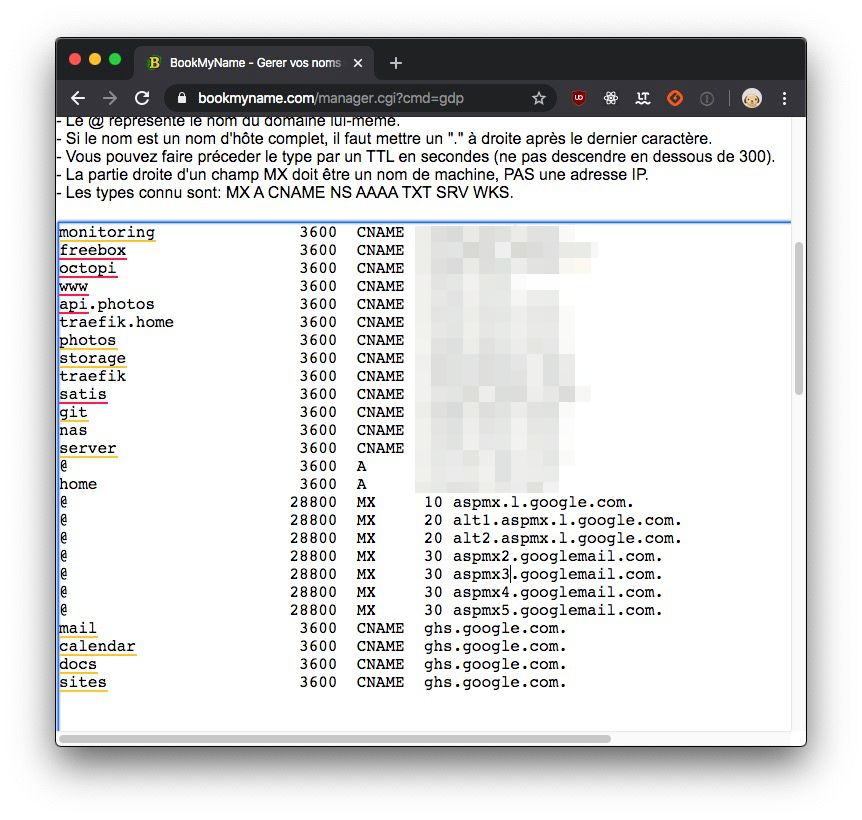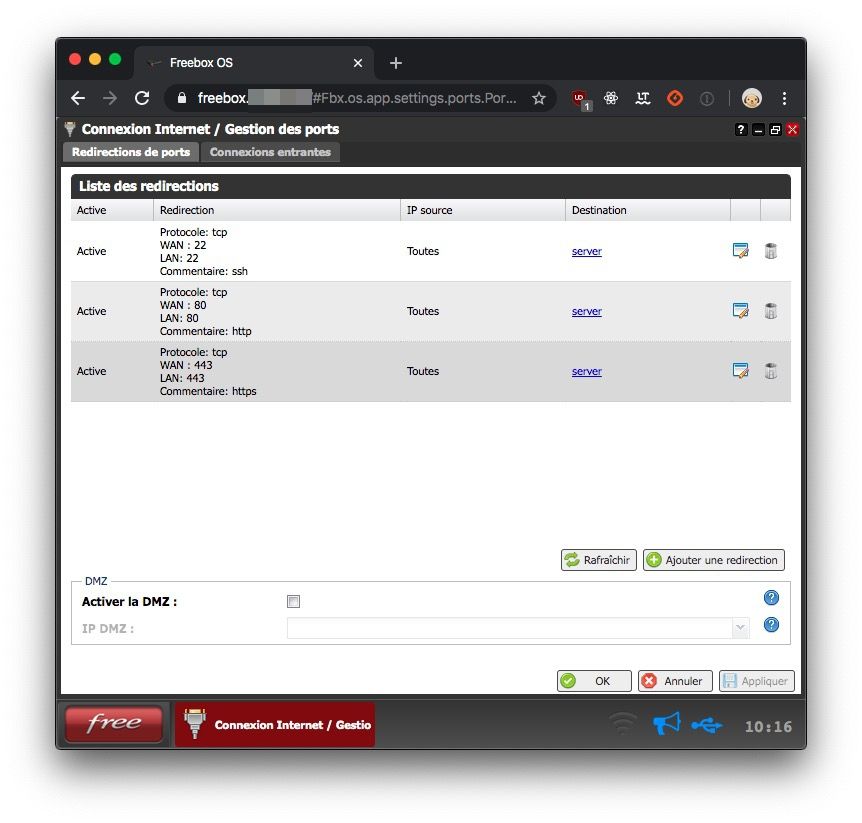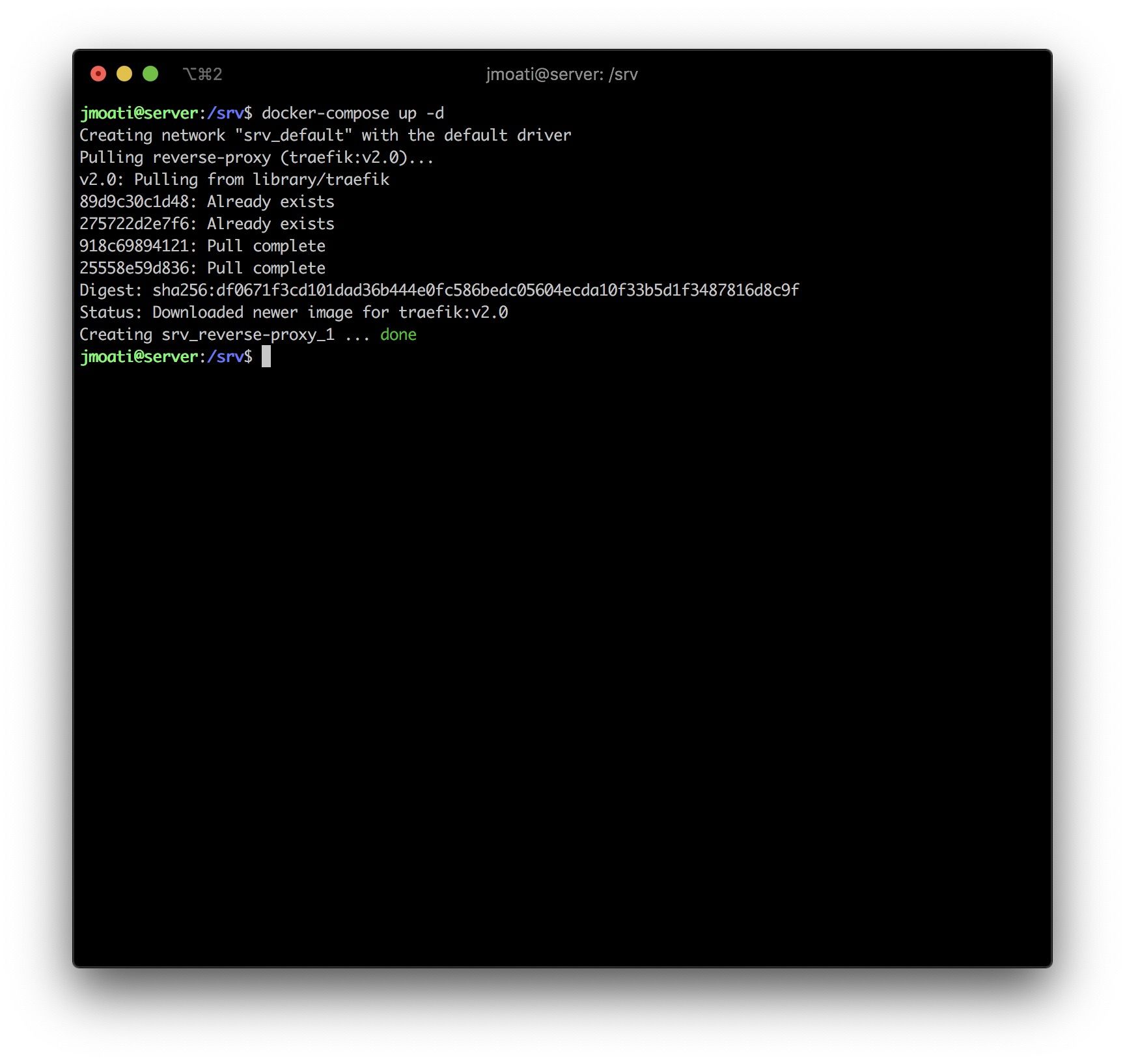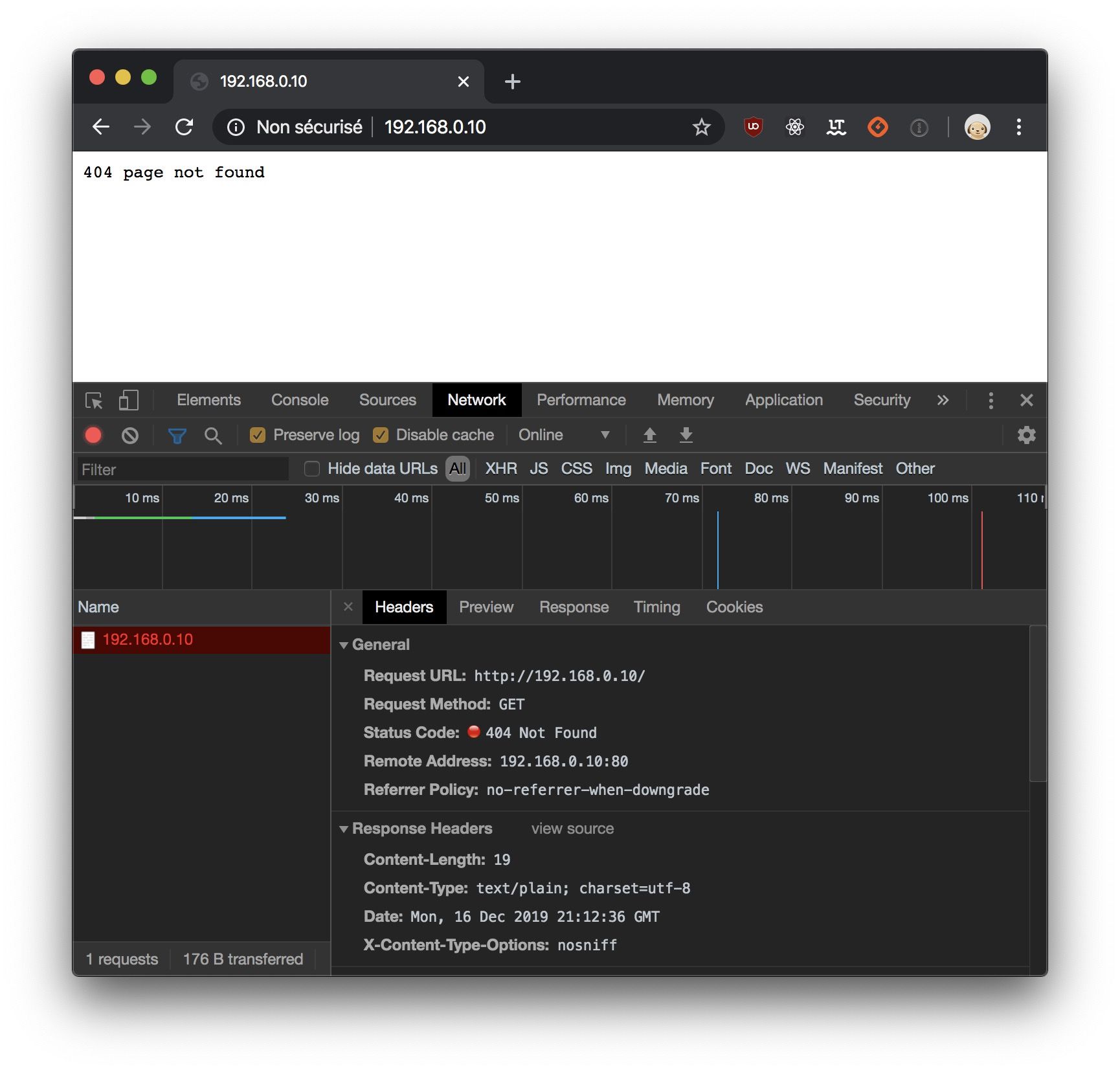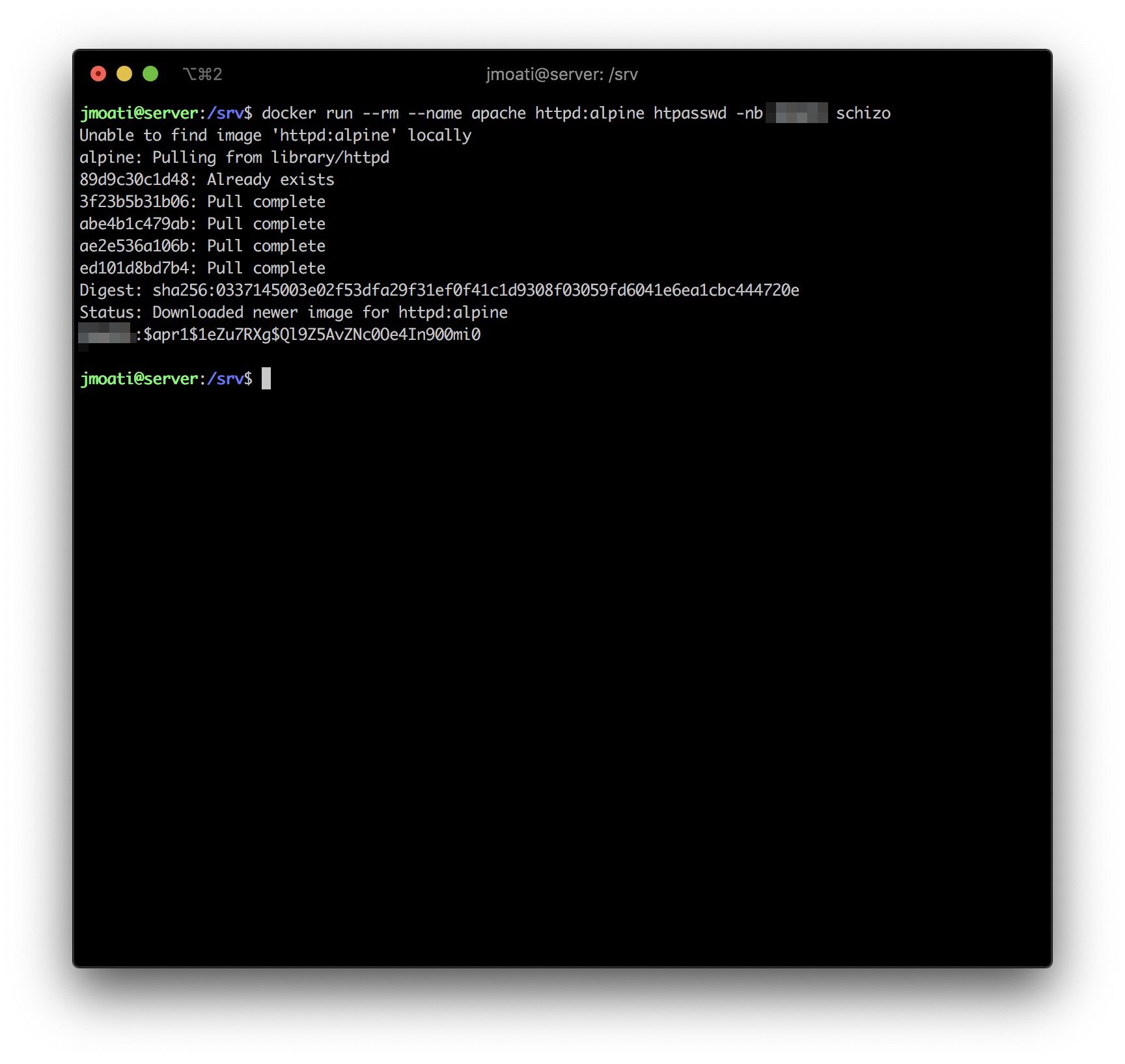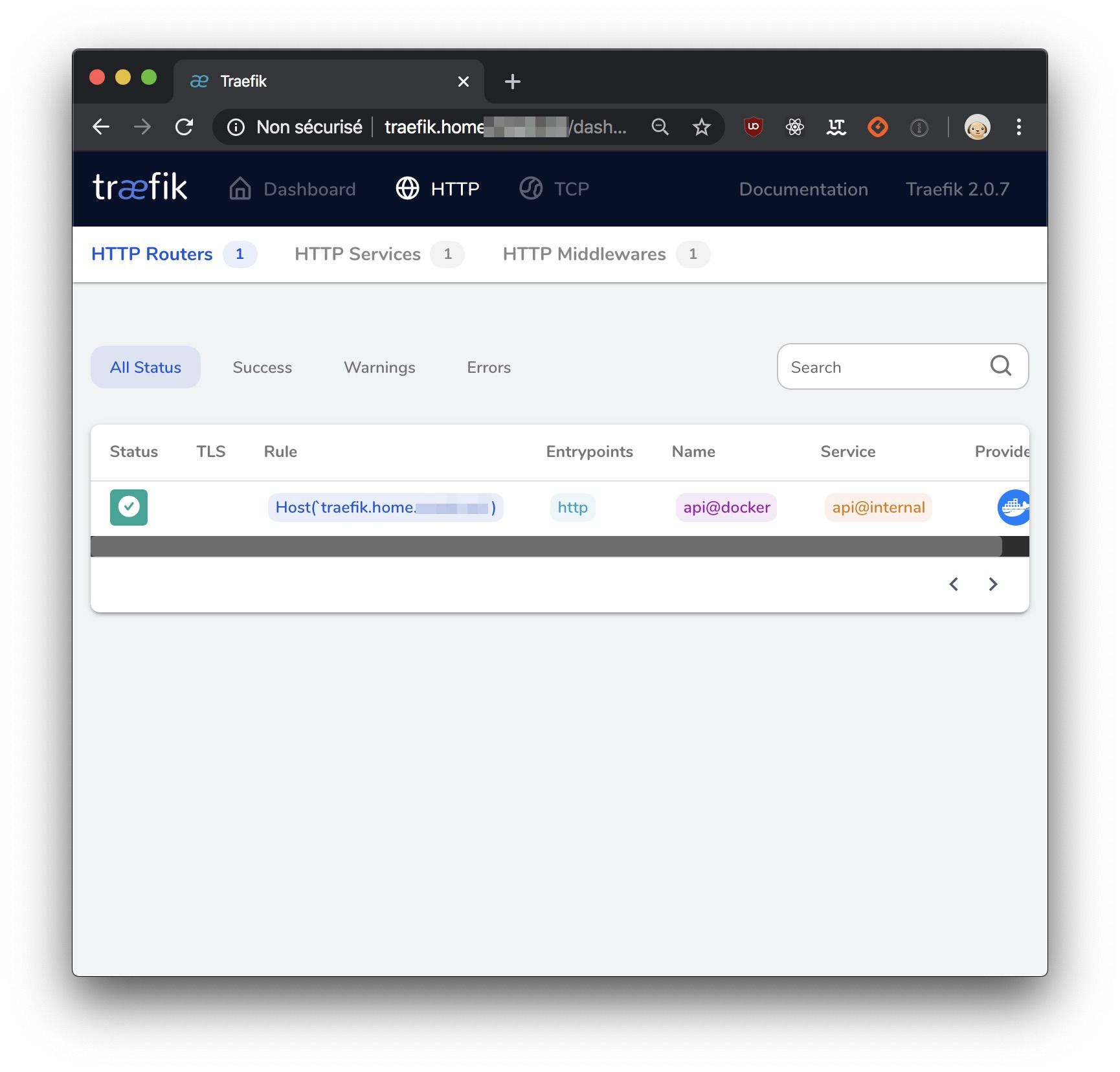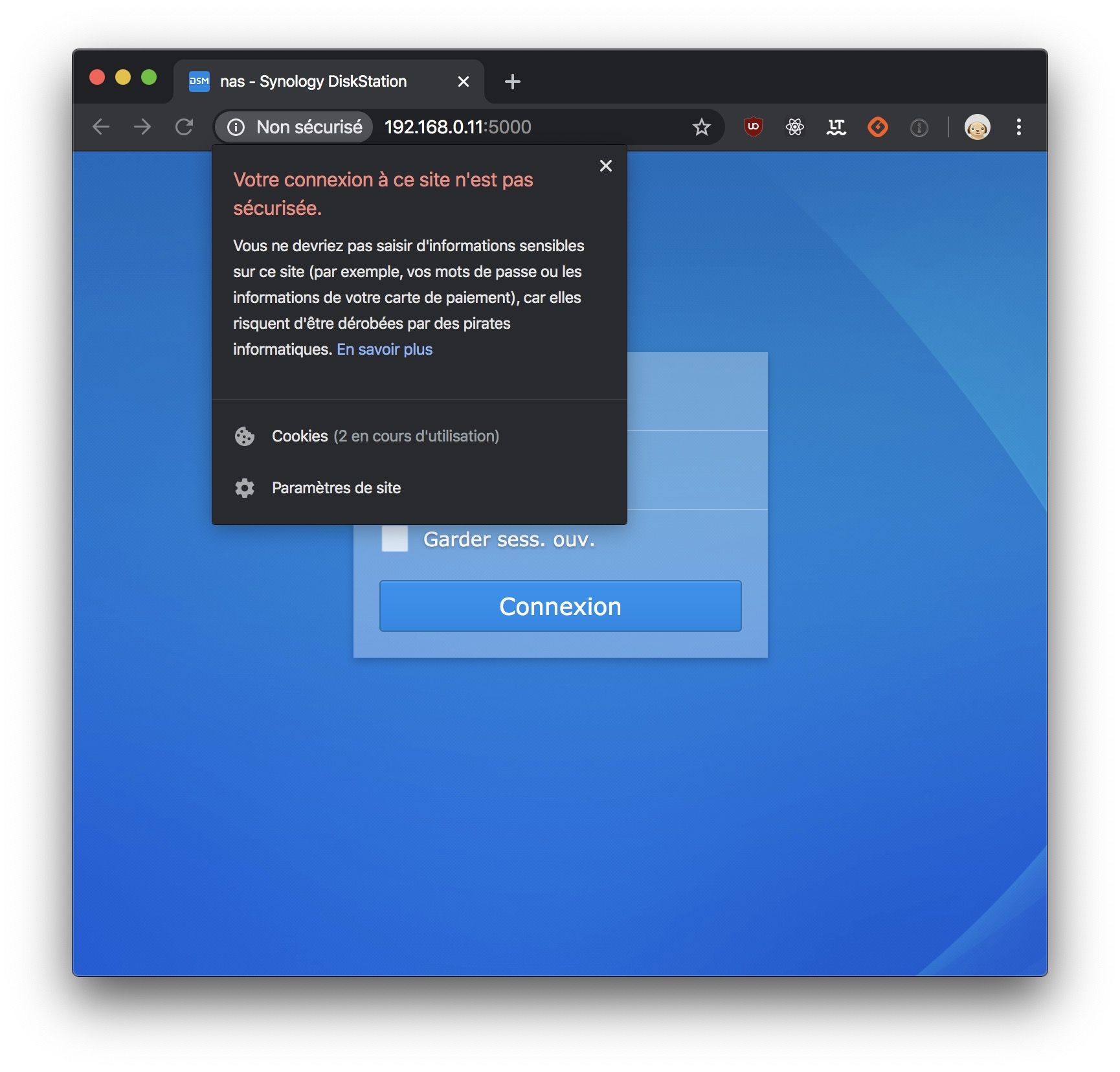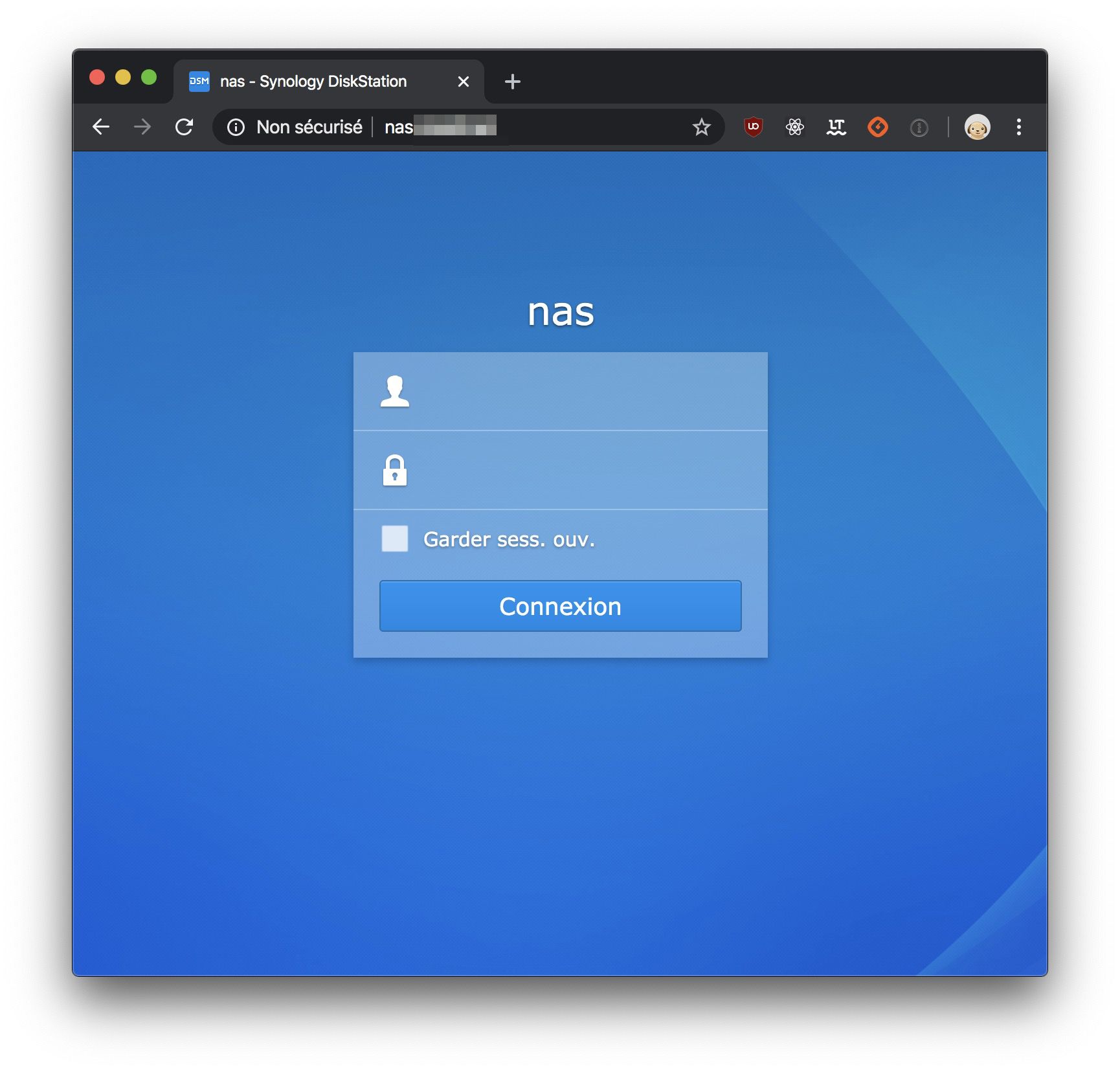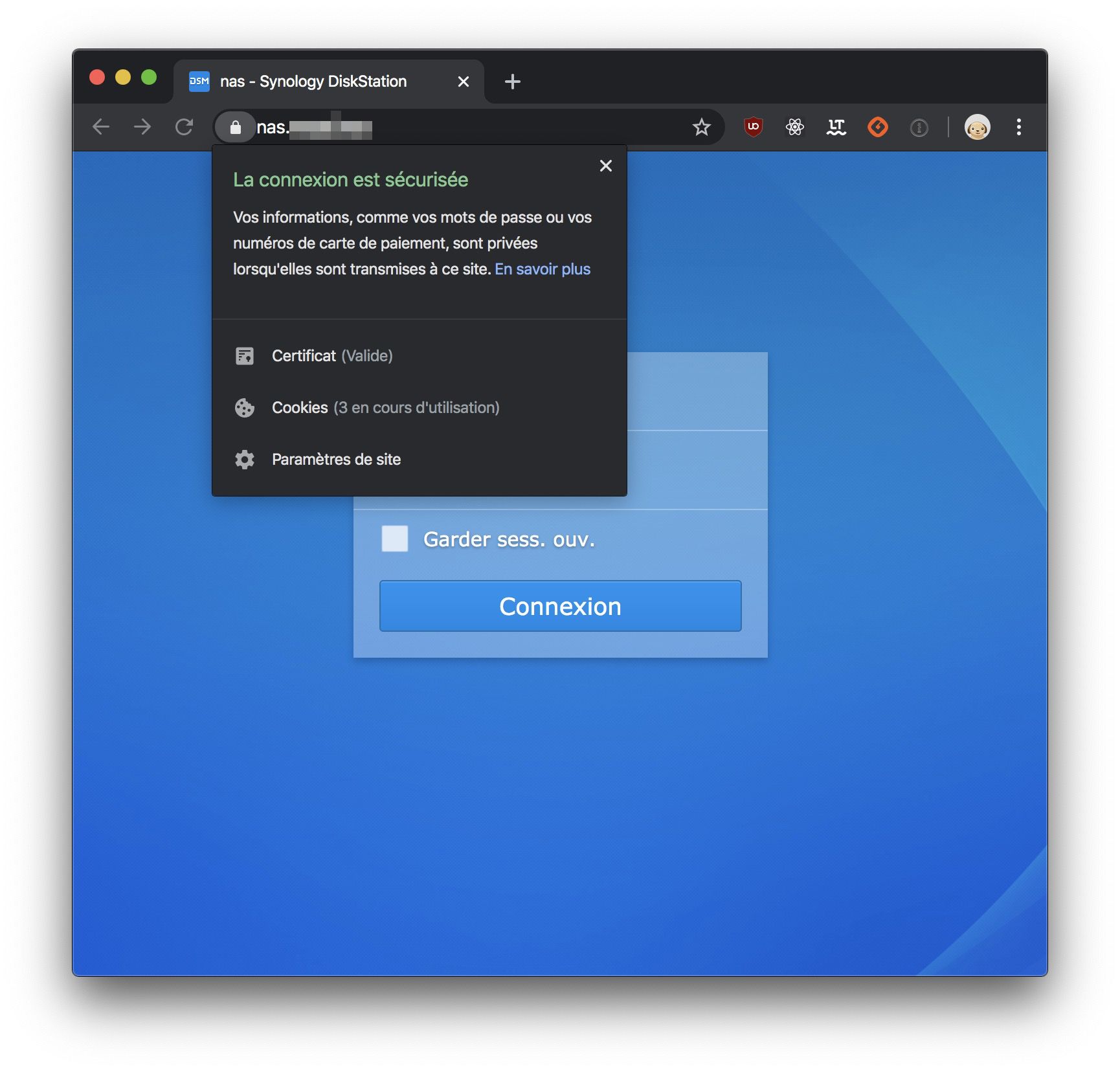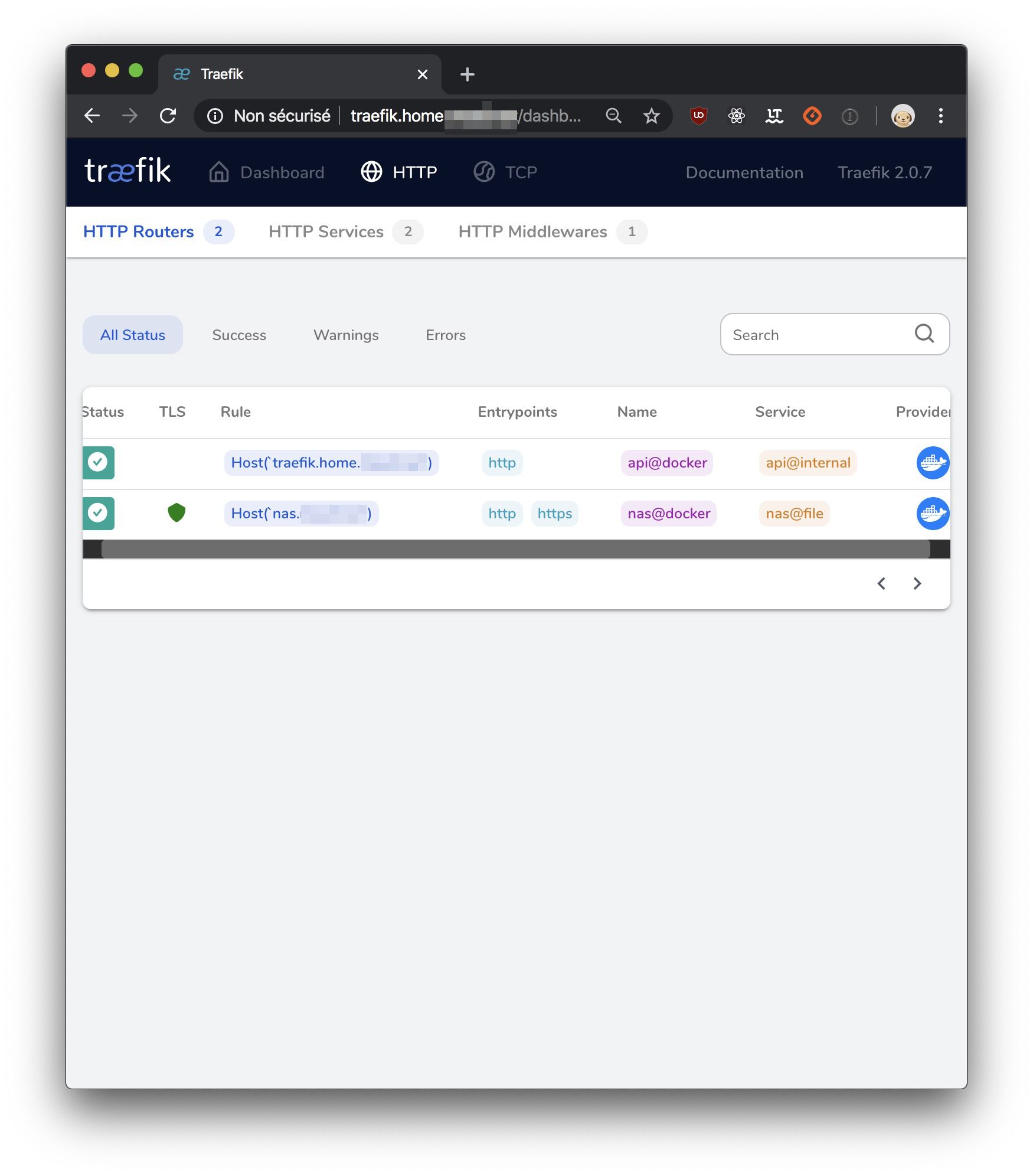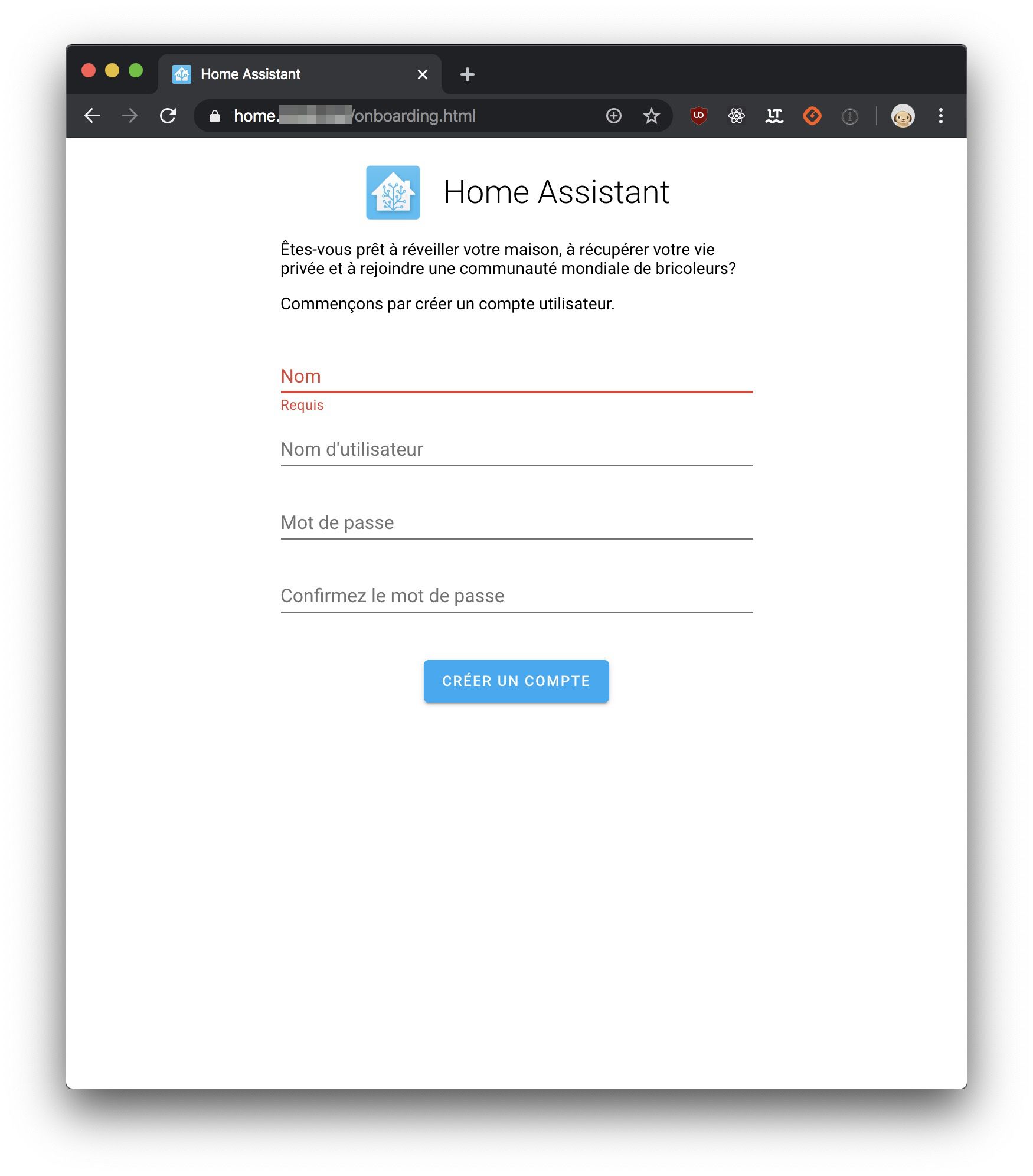Introduction
J'ai à la maison un nas, un Raspberry pi sous Octopi, un serveur sous Debian, bref, une multitude d'objets communiquants qui délivrent des sites et des applications mais qui ne sont pas facilement accessibles à l'extérieur de chez moi, et encore moins par le biais d'une connexion sécurisée.
Pour rendre tout ce joli monde accessible avec la seule IP publique dont je dispose, il me sera nécessaire d'utiliser un système de reverse proxy.
Mais c’est quoi au fait un reverse proxy ?
Un proxy inverse (reverse proxy) est un type de serveur, habituellement placé en frontal de serveurs web. Contrairement au serveur proxy qui permet à un utilisateur d'accéder au réseau Internet, le proxy inverse permet à un utilisateur d'Internet d'accéder à des serveurs internes. Une des applications courantes du proxy inverse est la répartition de charge (load-balancing).
Wikipedia
Il existe beaucoup de solutions de reverse proxy sur le marché mais nous allons nous focaliser sur celle de traefik qui nous permettra de :
- rediriger des requêtes HTTP ou TCP à un autre serveur
- faire de l'auto-discovery avec Docker par exemple
- disposer d'une connexion sécurisée grâce à un certificat let's encrypt
Bien sûr pour que tout fonctionne, vous devez disposer d'un nom de domaine (dans mon cas wilson.net) et faire pointer les différentes zones dns sur votre serveur.
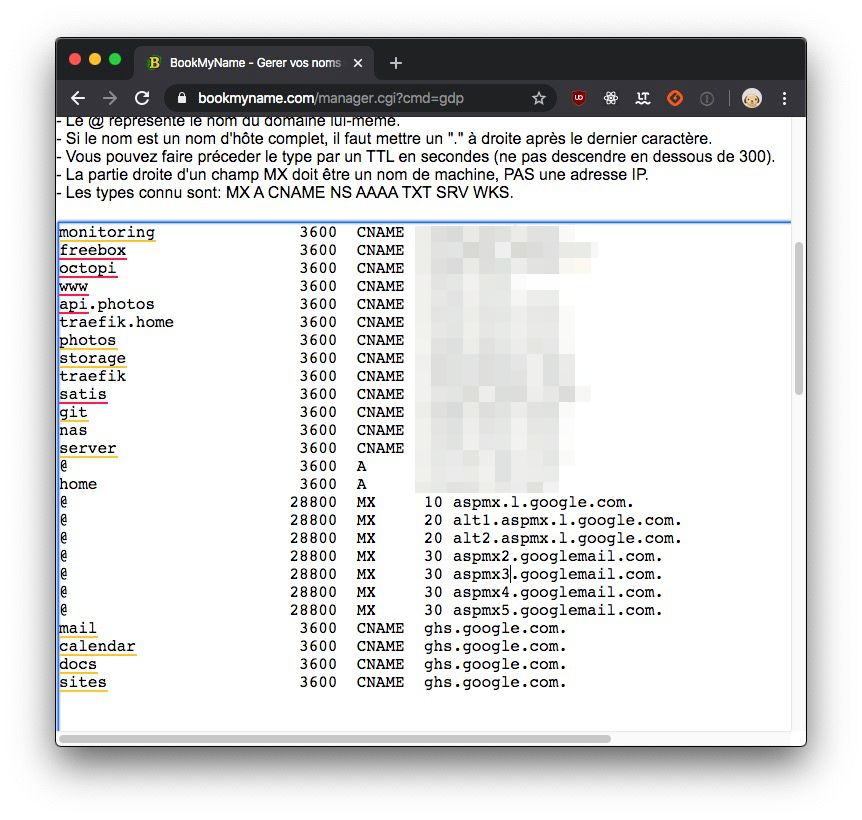
Sinon vous pouvez aussi simuler un nom de domaine dans votre fichier /etc/hosts mais dans ce cas la génération d'un certificat SSL ne sera pas possible.
Je vous invite à suivre cet article pour que nous mettions tout cela en place :)
Mise en place de Traefik
Pour commencer, vous devez mettre en place Traefik sur un serveur accessible à Internet.
Pour moi, ce sera la machine 192.168.0.1 : c'est celle sur laquelle je redirige les ports 80 (HTTP) et 443 (HTTPS) de ma freebox.
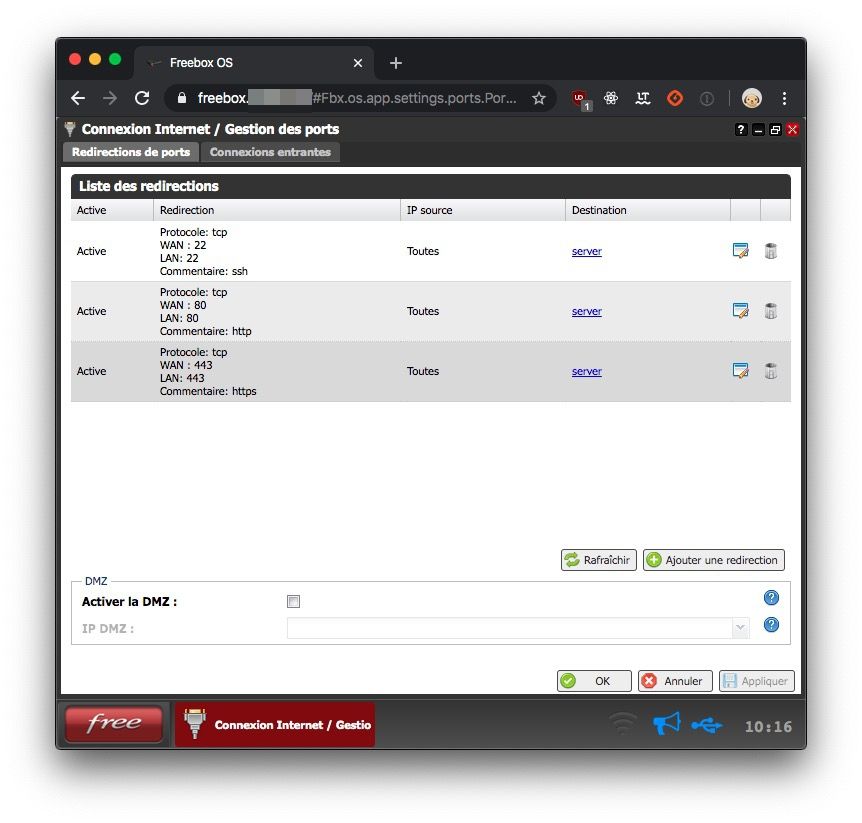
Vous pouvez aussi bien installer l'exécutable, compiler le logiciel à partir de ses sources ou bien comme dans notre exemple, le déployer avec une image Docker.
Nous allons utiliser docker-compose pour ne pas avoir à retaper toujours la commande et pouvoir l'agrémenter au fil du temps de nouveaux éléments de configuration.
Créons donc notre premier fichier /srv/docker-compose.yaml:
version: '3'
services:
reverse-proxy:
restart: always
image: traefik:v2.0
ports:
- "443:443"
- "80:80"
volumes:
- /srv/traefik.toml:/etc/traefik/traefik.toml
Si, pour une raison ou une autre, notre serveur doit redémarrer, restart: always nous permettra d’avoir notre service reverse-proxy qui se relancera automatiquement tout seul.
Dans la partie ports nous rendons accessibles nos ports du service reverse-proxy à l'extérieur de celui-ci.
Dans la partie volume nous partageons des fichiers et/ou des répertoires avec notre service.
C'est bien beau de partager le fichier /srv/traefik.toml avec notre container, mais il faudrait peut-être le créer, non ?
Nous allons donc créer le fichier de configuration de traefik qui déclarera à minima les deux endpoints précédents dans un fichier /srv/traefik.toml
[entryPoints]
[entryPoints.http]
address = ":80"
[entryPoints.https]
address = ":443"
Nous pouvons ensuite lancer notre service de reverse proxy en nous trouvant dans le répertoire /srv avec la commande :
docker-compose up -d
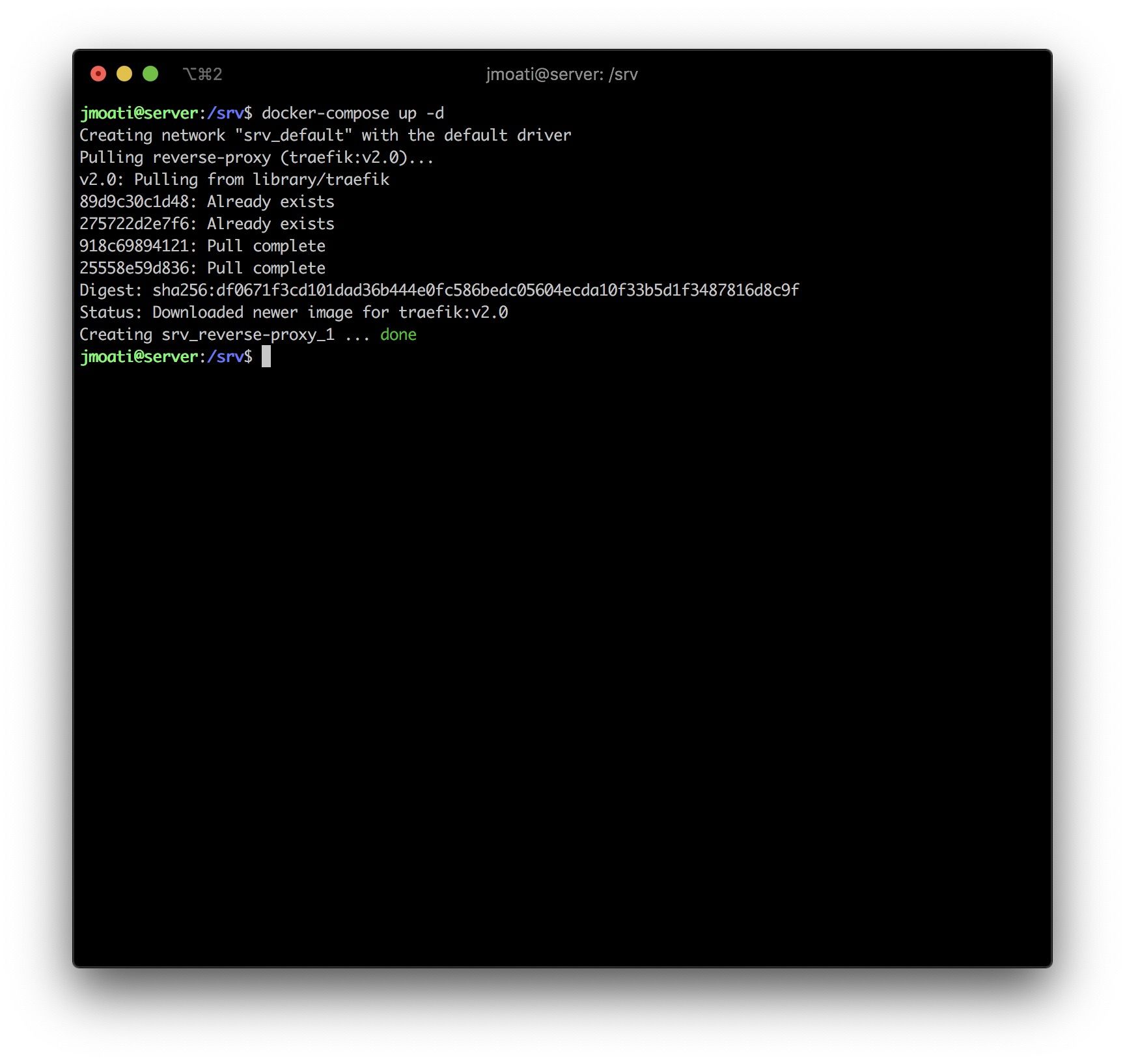
Bien sûr si on visite la page de notre serveur, on obtient pour le moment une petite 404, mais c'est déjà la preuve qu'il est là et qu'il n'attend plus que de nous servir un contenu.
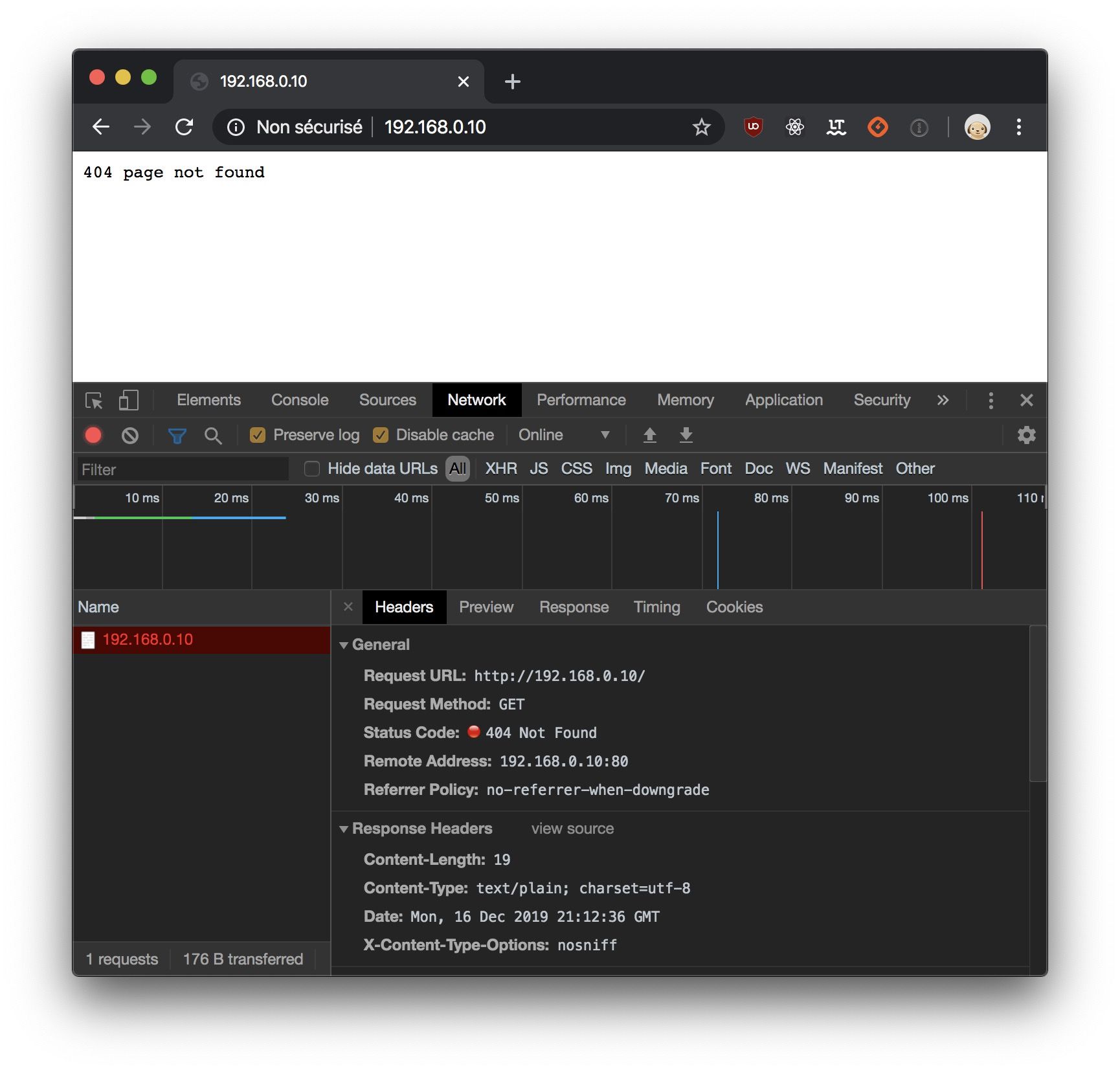
Nous avons pu voir que notre reverse-proxy traefik tourne mais il n'a rien à afficher pour le moment.
Nous allons lui ajouter le tableau de bord ce qui nous permettra de savoir si nos services, endpoints et règles de routages sont correctement prises en compte par traefik.
Nous allons tout d'abord ajouter [api] pour activer le dashboard et l'api ainsi que [providers.docker] pour activer le support de Docker et des labels.
Traefik a besoin de connaître le chemin vers le socket de Docker afin d'activer son provider.
Notre fichier de configuration /srv/traefik.toml devrait maintenant ressembler à cela :
[entryPoints]
[entryPoints.http]
address = ":80"
[entryPoints.https]
address = ":443"
[api]
[providers.docker]
endpoint = "unix:///var/run/docker.sock"
Nous allons devoir générer un mot de passe afin d'accéder au tableau de bord pour qu'il ne soit pas accessible à n'importe qui.
Cela se fait avec htpasswd.
Comme nous ne voulons pas l'installer sur notre belle machine, nous allons faire appel à une image Docker de apache pour hasher notre mot de passe :
docker run --rm --name apache httpd:alpine htpasswd -nb wilson schizo
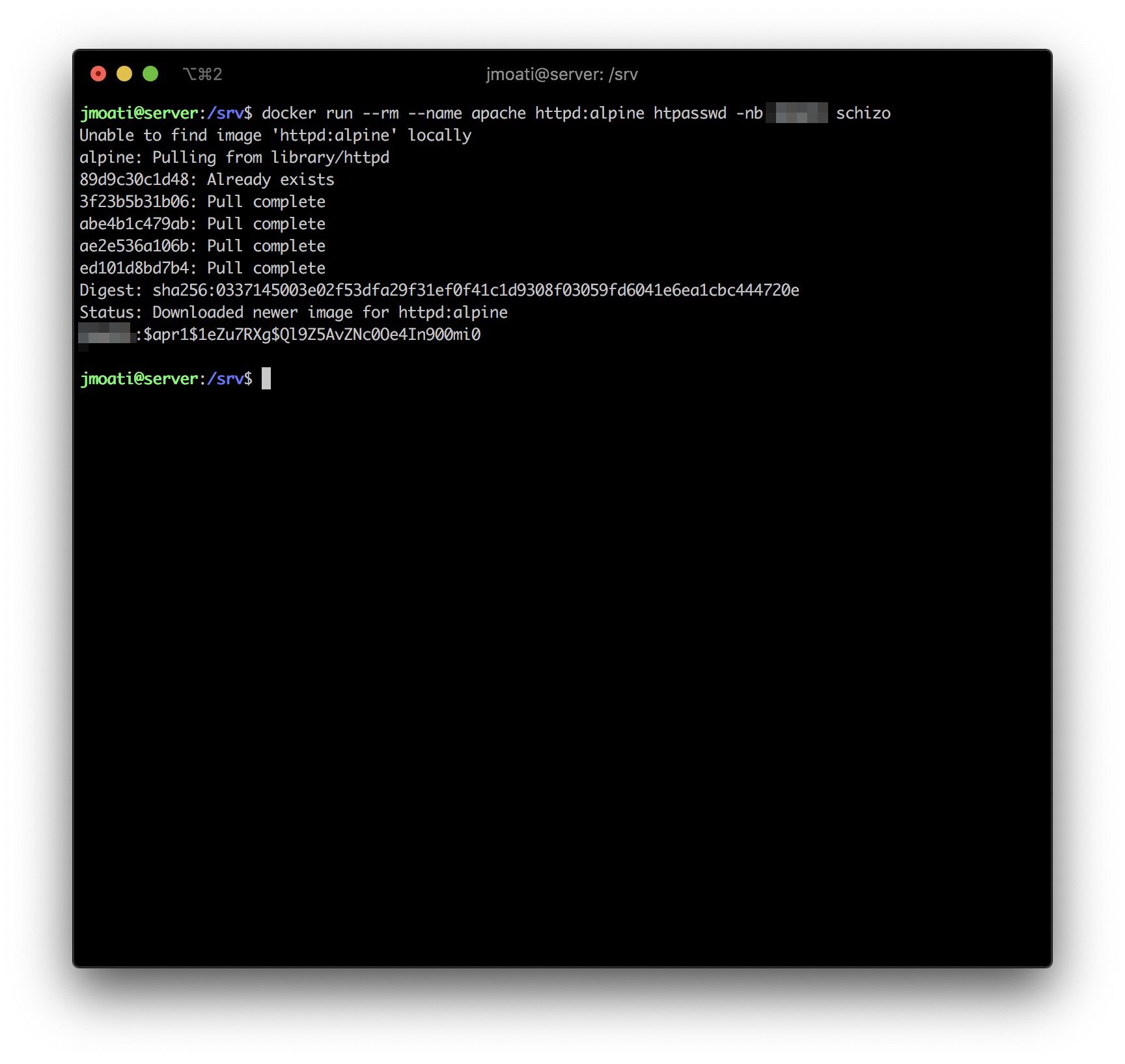
Dans cet exemple, wilson est mon login tandis que schizo sera mon mot de passe.
Le résultat est donné sous la forme : wilson:$apr1$1eZu7RXg$Ql9Z5AvZNc0Oe4In900mi0
Une fois le mot de passe hashé en notre possession, nous allons ajouter un middleware basicauth qui sera en charge de sécuriser l'accès à la page avec la demande du mot de passe avec traefik.http.middlewares.auth.basicauth.users=wilson:$$apr1$$1eZu7RXg$$Ql9Z5AvZNc0Oe4In900mi0.
Définir le endpoint (http) avec traefik.http.routers.api.entrypoints=http.
Dire que l'on veut faire appel au service api qui est mis à disposition par le provider internal : traefik.http.routers.api.service=api@internal
Il ne nous reste donc plus qu'à adapter le fichier /srv/docker-compose.yaml qui devrait nous donner :
version: '3'
services:
reverse-proxy:
restart: always
image: traefik:v2.0
ports:
- "443:443"
- "80:80"
volumes:
- /srv/traefik.toml:/etc/traefik/traefik.toml
- /var/run/docker.sock:/var/run/docker.sock
labels:
- "traefik.http.routers.api.rule=Host(`traefik.home.wilson.net`)"
- "traefik.http.routers.api.service=api@internal"
- "traefik.http.routers.api.entrypoints=http"
- "traefik.http.routers.api.middlewares=auth"
- "traefik.http.middlewares.auth.basicauth.users=wilson:$$apr1$$1eZu7RXg$$Ql9Z5AvZNc0Oe4In900mi0"
Je souhaite attirer votre attention sur le fait que j'ai dû doubler les $ pour échapper le caractère $ qui cherche à faire appel à une variable.
Il est important de garder la cohérence des noms entre les routers et les middlewares.
Là, le nom de ma règle est api, vous pouvez mettre ce que vous désirez du moment que vous ne l'utilisez pas pour un autre service et que le nom est le même partout.
On peut maintenant demander à notre service de prendre en compte les modifications en nous trouvant dans le répertoire /srv et en exécutant une nouvelle fois la commande :
docker-compose up -d
Voici ce que j'obtiens quand j'accède à l'url définie dans ma règle de routage plus haut :
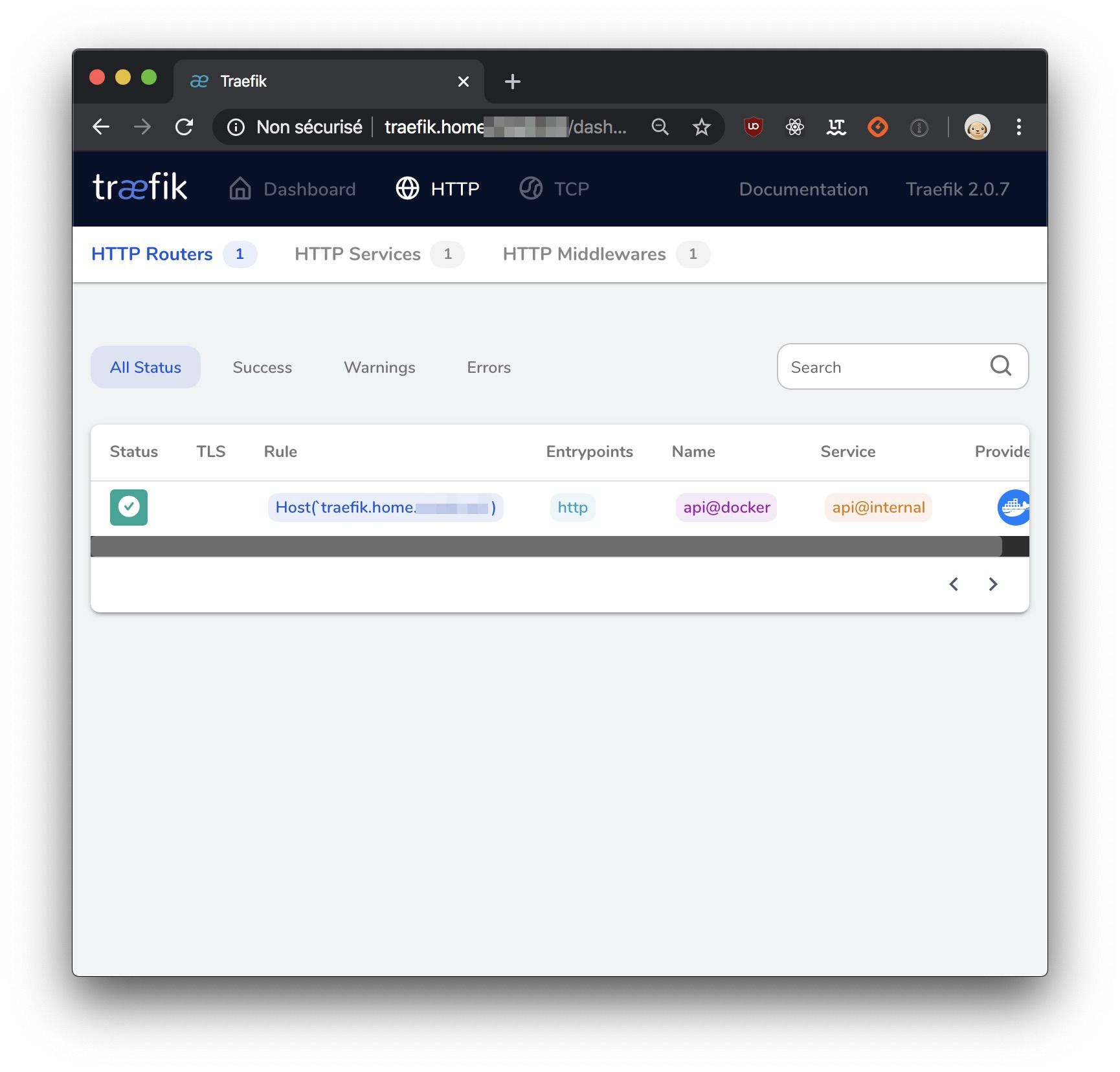
Reverse proxy d'un site accessible sur le réseau local
J'ai sur mon réseau mon nas, que je souhaiterais rendre accessible de l'extérieur.
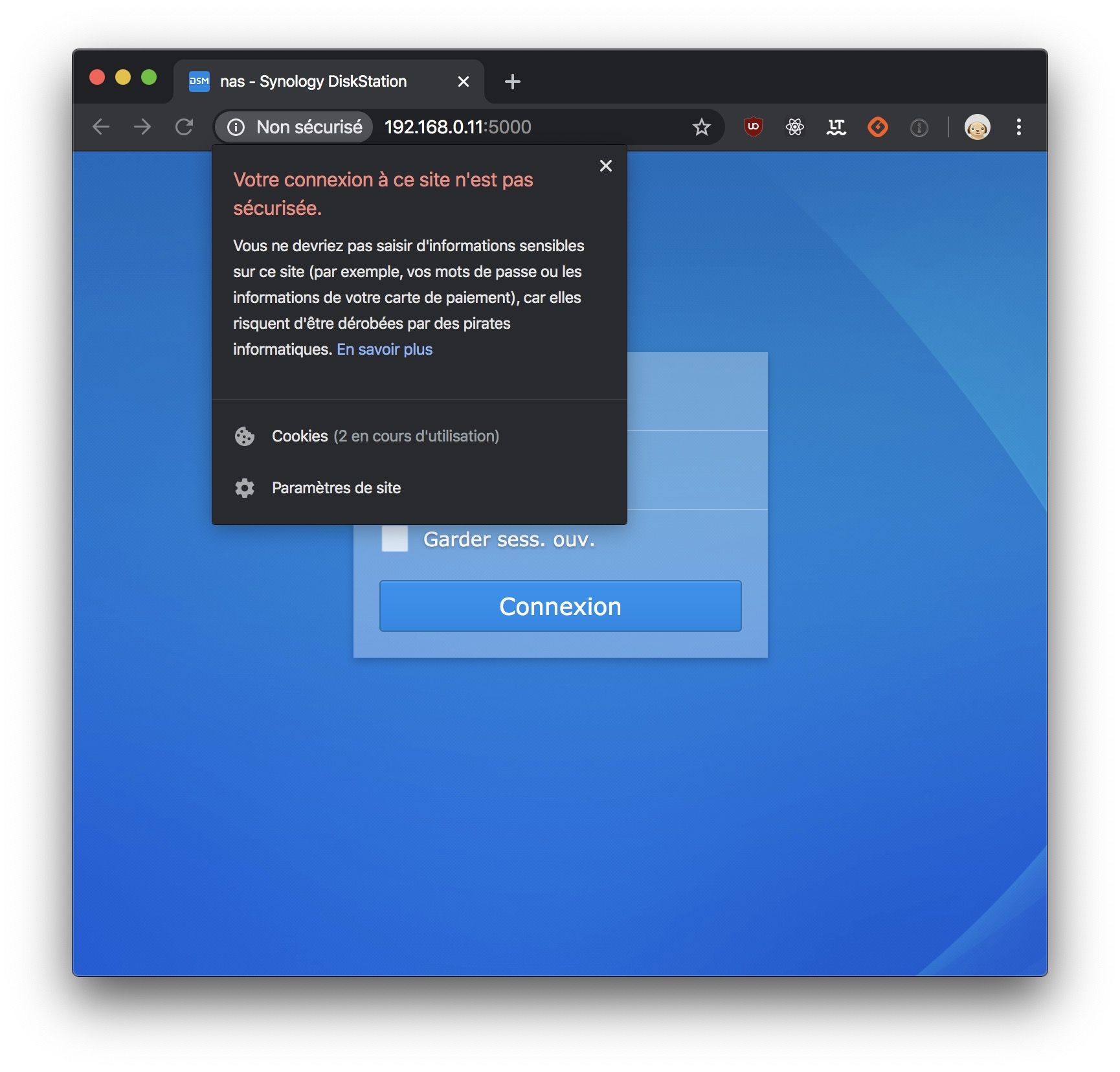
Il va falloir le déclarer par le provider file car il ne peut pas être découvert automatiquement comme avec Docker.
Nous allons donc créer pour cela un fichier /srv/services.toml :
[http]
[http.services]
[http.services.nas]
[http.services.nas.loadBalancer]
[[http.services.nas.loadBalancer.servers]]
url = "http://192.168.0.11:5000/"
Mon nas a ici comme ip 192.168.0.11 et attend des requêtes http sur le port 5000.
Je vais ajouter le provider file dans mon fichier /srv/traefik.toml afin de charger ce fichier de services :
[entryPoints]
[entryPoints.http]
address = ":80"
[entryPoints.https]
address = ":443"
[api]
[providers.docker]
endpoint = "unix:///var/run/docker.sock"
[providers.file]
filename = "/etc/traefik/services.toml"
Comme vous pouvez le constater, le container cherchera le fichier dans son répertoire /etc/traefik, toutefois, nous le mettrons dans /srv.
Nous allons définir ces règles de routages dans /srv/docker-compose.yaml sous forme de labels :
version: '3'
services:
reverse-proxy:
restart: always
image: traefik:v2.0
ports:
- "443:443"
- "80:80"
volumes:
- /srv/traefik.toml:/etc/traefik/traefik.toml
- /srv/services.toml:/etc/traefik/services.toml
- /var/run/docker.sock:/var/run/docker.sock
labels:
- "traefik.http.routers.api.rule=Host(`traefik.home.wilson.net`)"
- "traefik.http.routers.api.service=api@internal"
- "traefik.http.routers.api.entrypoints=http"
- "traefik.http.routers.api.middlewares=auth"
- "traefik.http.middlewares.auth.basicauth.users=wilson:$$apr1$$1eZu7RXg$$Ql9Z5AvZNc0Oe4In900mi0"
- "traefik.http.routers.nas.entrypoints=http"
- "traefik.http.routers.nas.rule=Host(`nas.wilson.net`)"
- "traefik.http.routers.nas.service=nas@file"
Vous l'avez sûrement déjà compris mais le nom du service est toujours sous la forme [nom du service]@[provider].
rule me permet de définir quelle route me permet d'accéder à mon service. Ici, je matche uniquement sur le nom de domaine qui doit être nas.wilson.net.
N'oublions pas de demander à docker-compose de prendre notre nouvelle configuration en compte :
docker-compose up -d
Voilà, quand j'accède maintenant à mon nas par le host déclaré plus haut j'ai cela :
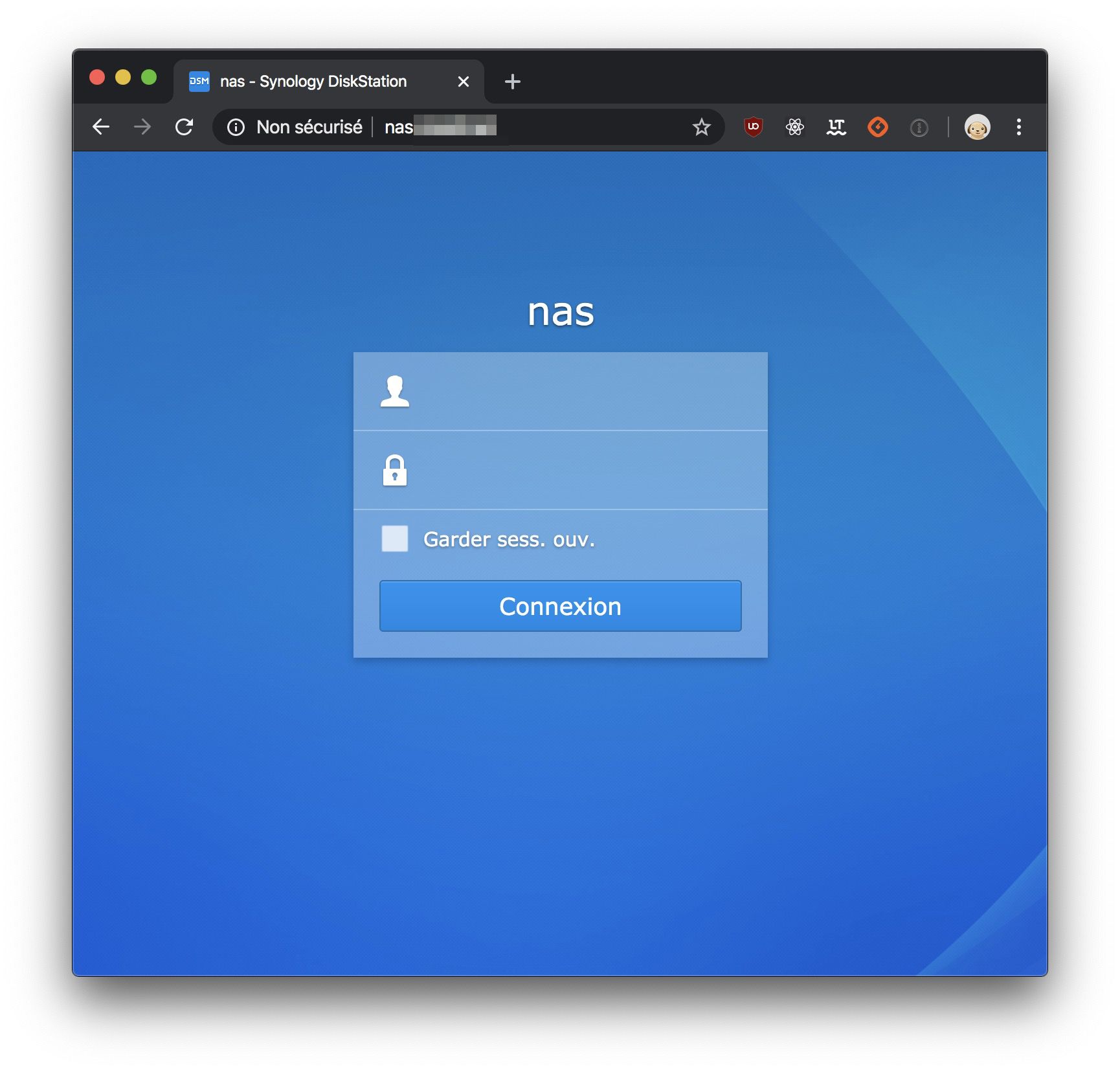
Génération d'un certificat SSL
Nous pouvons très facilement générer des certificats SSL avec let's encrypt qui seront automatiquement renouvelés et cela gratuitement.
Vous n'avez donc plus aucune excuse maintenant pour ne pas passer à HTTP2 et sécuriser les données de vos utilisateurs.
Pour générer un certificat let's encrypt, il me faut créer et rendre accessible à traefik un fichier /srv/acme.json afin qu'il puisse y conserver les différents certificats :
touch /srv/acme.json
puis ajouter le fichier dans la partie volume : /srv/acme.json:/acme.json de votre fichier /srv/docker-compose.yaml
Dans /srv/traefik.toml, je déclare un certificatesResolver qui me permettra d'obtenir des certificats avec :
[certificatesResolvers.wilson.acme]
email = "VOTRE@MAIL.COM"
storage = "acme.json"
[certificatesResolvers.wilson.acme.httpChallenge]
entryPoint = "http"
Ce qui me donnera comme fichier /srv/traefik.toml :
[entryPoints]
[entryPoints.http]
address = ":80"
[entryPoints.https]
address = ":443"
[api]
[providers.docker]
endpoint = "unix:///var/run/docker.sock"
[providers.file]
filename = "/etc/traefik/services.toml"
[certificatesResolvers.wilson.acme]
email = "VOTRE@MAIL.COM"
storage = "acme.json"
[certificatesResolvers.wilson.acme.httpChallenge]
entryPoint = "http"
Attention, votre email doit être obligatoirement renseigné.
Dans /srv/docker-compose.yaml il nous reste à ajouter des labels pour faire le certificat SSL de mon nas ce qui donnera :
version: '3'
services:
reverse-proxy:
restart: always
image: traefik:v2.0
ports:
- "443:443"
- "80:80"
volumes:
- /srv/traefik.toml:/etc/traefik/traefik.toml
- /srv/services.toml:/etc/traefik/services.toml
- /var/run/docker.sock:/var/run/docker.sock
labels:
- "traefik.http.routers.api.rule=Host(`traefik.home.wilson.net`)"
- "traefik.http.routers.api.service=api@internal"
- "traefik.http.routers.api.entrypoints=http"
- "traefik.http.routers.api.middlewares=auth"
- "traefik.http.middlewares.auth.basicauth.users=wilson:$$apr1$$1eZu7RXg$$Ql9Z5AvZNc0Oe4In900mi0"
- "traefik.http.routers.nas.entrypoints=https,http"
- "traefik.http.routers.nas.rule=Host(`nas.wilson.net`)"
- "traefik.http.routers.nas.service=nas@file"
- "traefik.http.routers.nas.tls=true"
- "traefik.http.routers.nas.tls.certresolver=wilson"
entrypoints indique que je souhaite un accès https, sinon, http.
tls, que je souhaite utiliser un certificat SSL.
tls.certresolver quel certresolver je devrais utiliser.
N'oublions pas de demander à docker-compose de prendre notre nouvelle configuration en compte :
docker-compose up -d
Une fois ceci fait, j'ai un accès à mon nas sécurisé par HTTPS :D
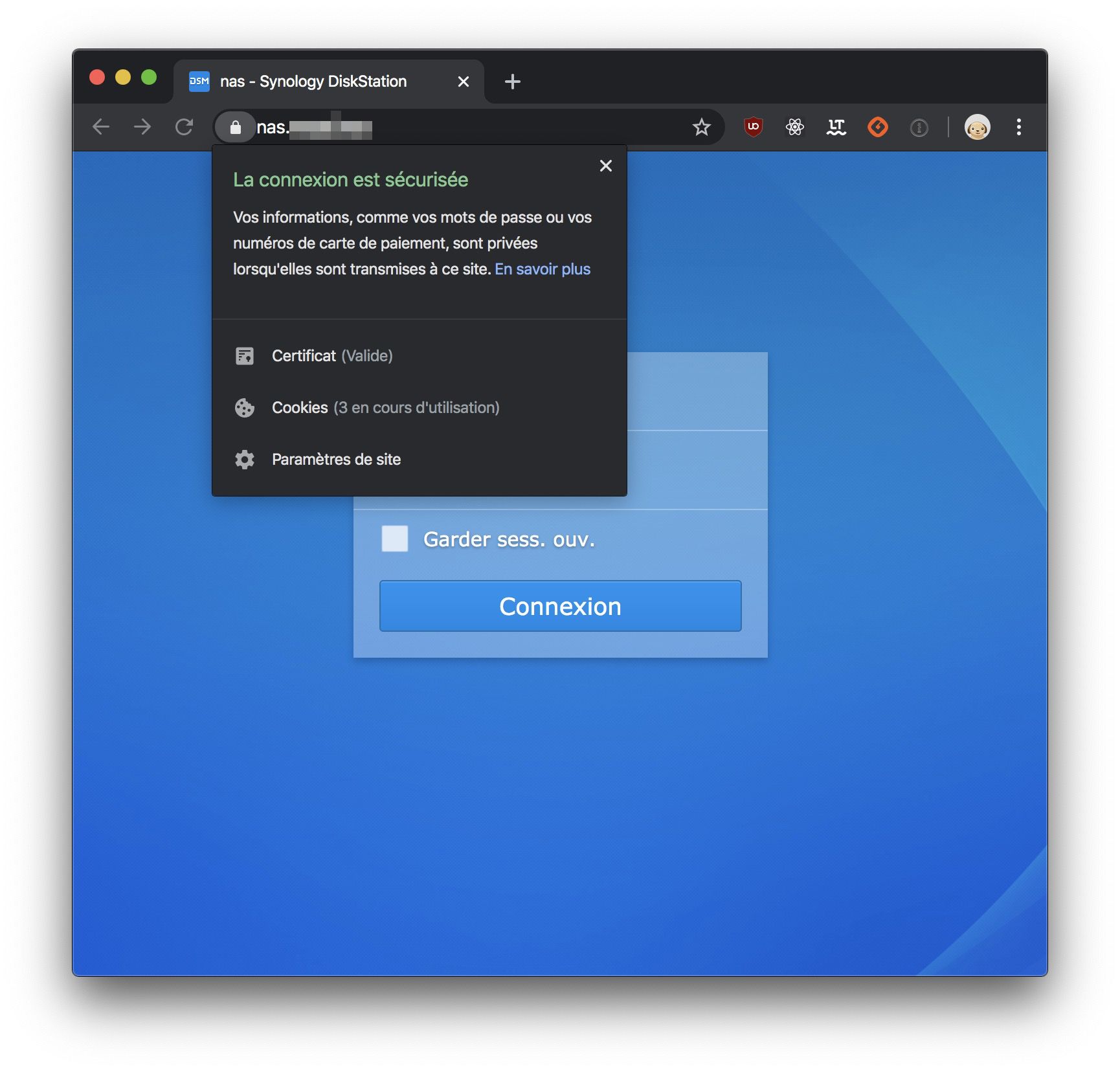
Et puis bien sûr, je peux le voir aussi dans mon dashboard traefik :
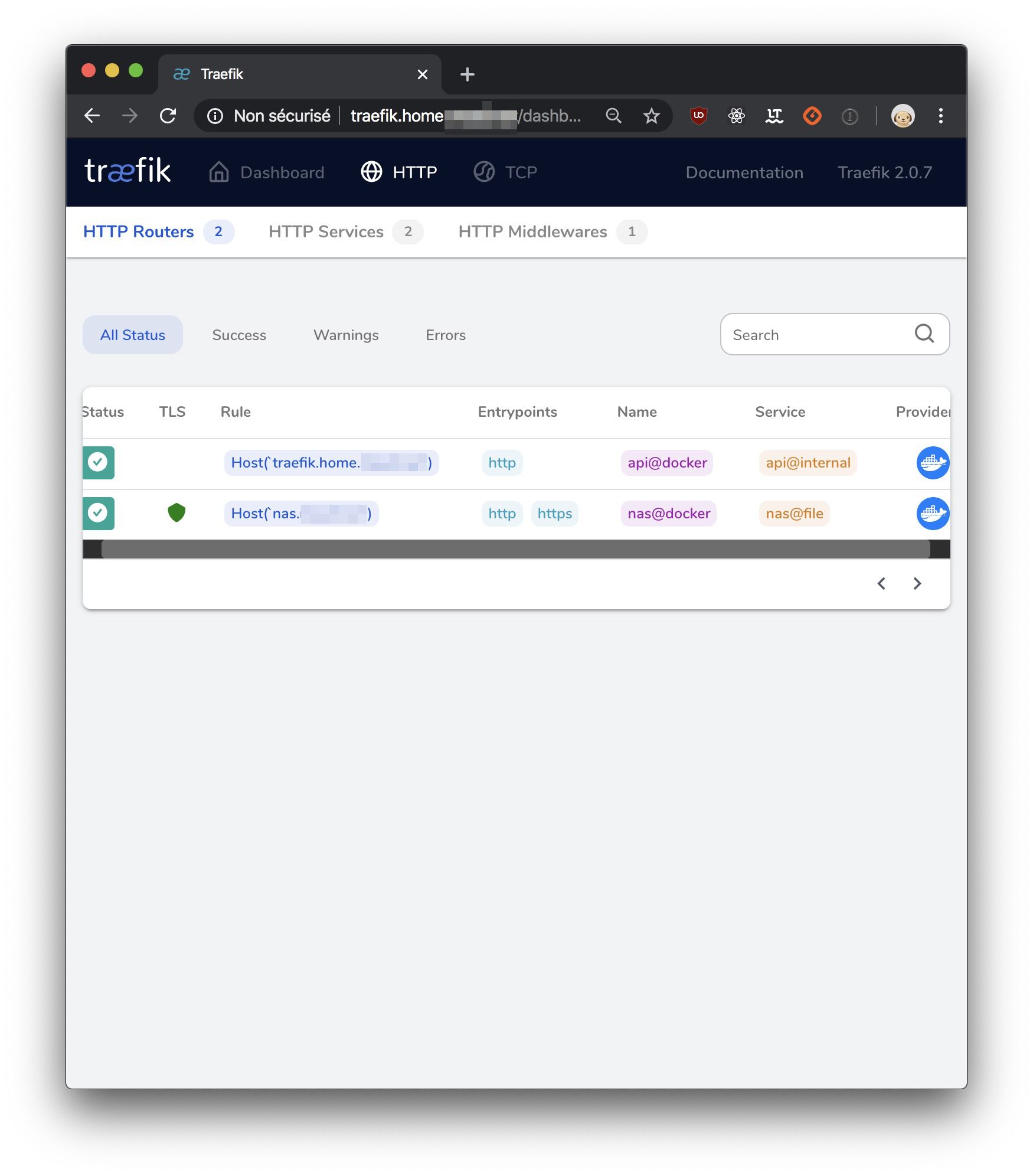
Reverse proxy de services tournants sous Docker
Maintenant que nous savons écrire les différentes règles de routage pour un service ainsi que générer un certificat SSL, il va nous être enfantin de faire la même chose pour un service Docker.
Après avoir lu l'article DOMOTISER SON ESPACE DE TRAVAIL, j'ai voulu mettre en place Home Assistant à la maison.
Home Assistant peut être mis en place avec un container Docker, nous allons donc ajouter les lignes dans notre fichier /srv/docker-compose.yml qui devrait maintenant ressembler à cela :
version: '3'
services:
home-assistant:
restart: always
image: homeassistant/home-assistant
volumes:
- /srv/docker/home-assistant:/config
labels:
- "traefik.enable=true"
- "traefik.http.routers.home.rule=Host(`home.wilson.net`)"
- "traefik.http.routers.home.entrypoints=https,http"
- "traefik.http.routers.home.tls=true"
- "traefik.http.routers.home.tls.certresolver=wilson"
- "traefik.http.services.home.loadbalancer.server.port=8123"
reverse-proxy:
restart: always
image: traefik:v2.0
ports:
- "443:443"
- "80:80"
volumes:
- /srv/traefik.toml:/etc/traefik/traefik.toml
- /srv/services.toml:/etc/traefik/services.toml
- /var/run/docker.sock:/var/run/docker.sock
labels:
- "traefik.http.routers.api.rule=Host(`traefik.home.wilson.net`)"
- "traefik.http.routers.api.service=api@internal"
- "traefik.http.routers.api.entrypoints=http"
- "traefik.http.routers.api.middlewares=auth"
- "traefik.http.middlewares.auth.basicauth.users=wilson:$$apr1$$1eZu7RXg$$Ql9Z5AvZNc0Oe4In900mi0"
- "traefik.http.routers.nas.entrypoints=https,http"
- "traefik.http.routers.nas.rule=Host(`nas.wilson.net`)"
- "traefik.http.routers.nas.service=nas@file"
- "traefik.http.routers.nas.tls=true"
- "traefik.http.routers.nas.tls.certresolver=wilson"
traefik.enable=true active le reverse proxy pour le service et permet donc de le rendre accessible par intenet.
traefik.http.routers.home.entrypoints=https,http active le endpoint https puis le http sinon.
traefik.http.routers.home.tls=true indique que je souhaite un certificat SSL.
traefik.http.routers.home.tls.certresolver=wilson indique que je souhaite utiliser certresolver wilson pour générer mon certificat.
traefik.http.services.home.loadbalancer.server.port=8123 indique que le port à exposer de mon service est le 8123.
N'oublions pas de demander à docker-compose de prendre notre nouvelle configuration en compte :
docker-compose up -d
Nous pouvons maintenant utiliser Home Assistant, et ce directement en https ;)
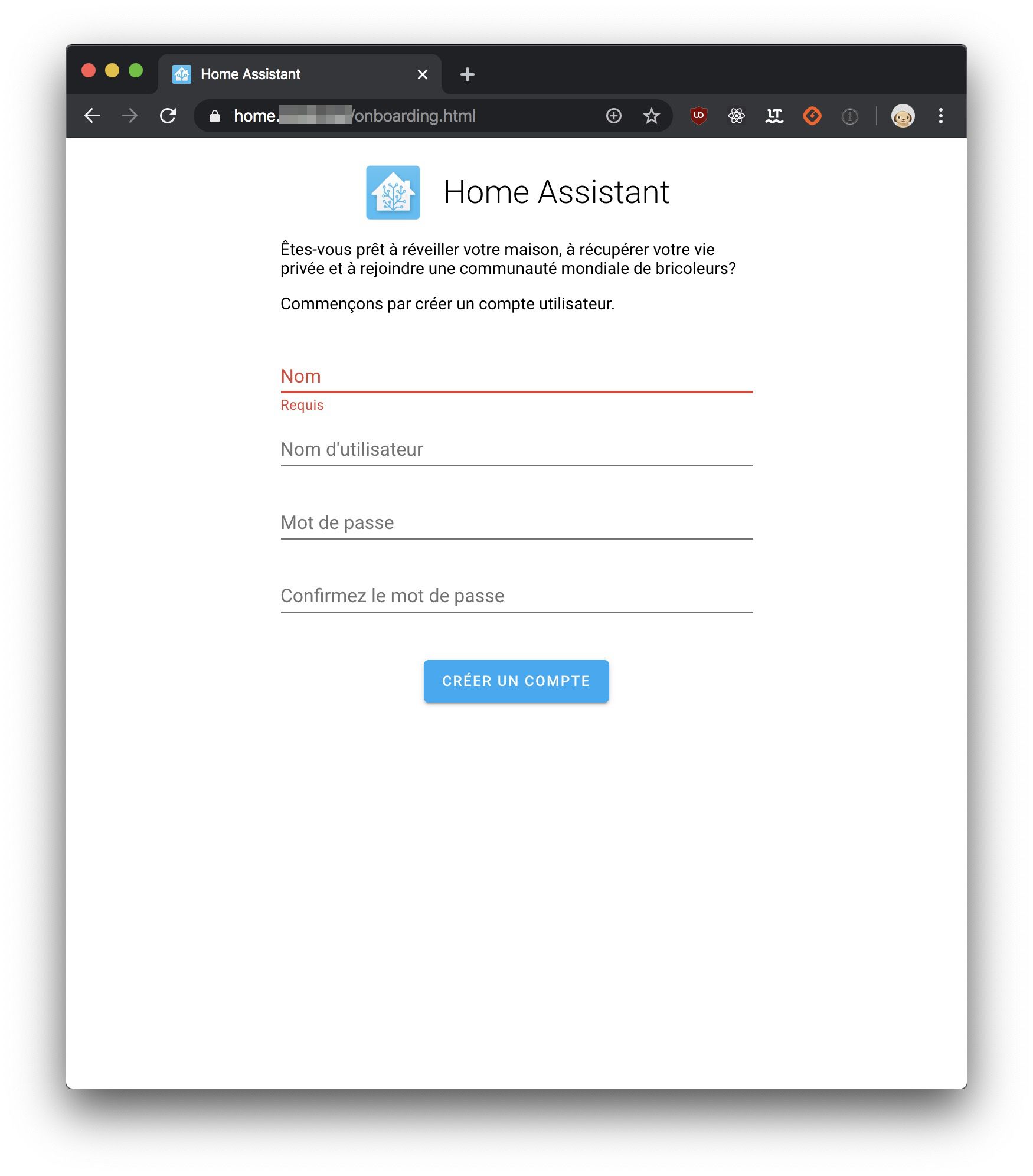
J'espère que vous avez apprécié cet article et que vous allez prendre beaucoup de plaisir à jouer avec traefik.
À bientôt /o/